现苹果手机已经成为了人们生活中必不可少的一部分,每天我们都会使用它来进行各种各样的操作,其中截屏功能更是经常被使用到的。对于那些喜欢截屏的用户来说,苹果手机提供了一个非常方便的设置,即小圆点截屏快捷键。通过设置这个小圆点,我们可以更加便捷地进行截屏操作,节省了不少时间和精力。如何设置这个小圆点截屏快捷键呢?让我们一起来看看吧。
iPhone怎么设置小圆点截屏快捷键
操作方法:
1.进入iPhone11系统后,点击手机的设置进入。
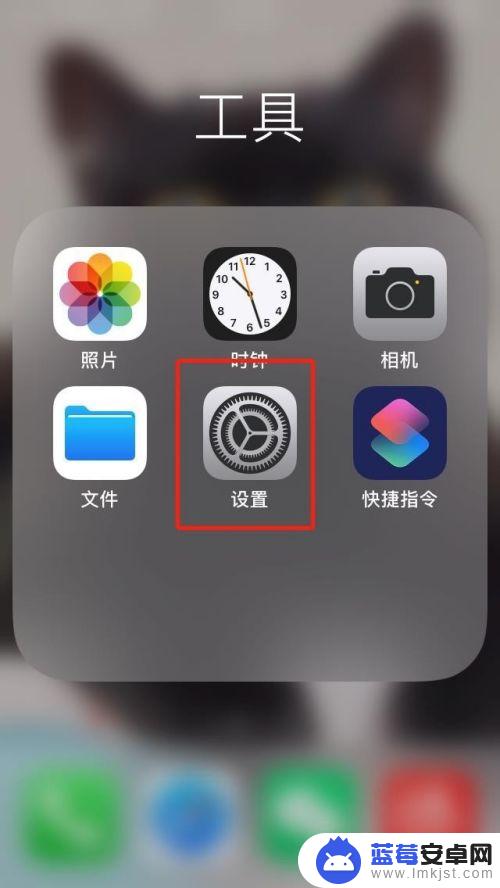
2.点击辅助功能的选项。
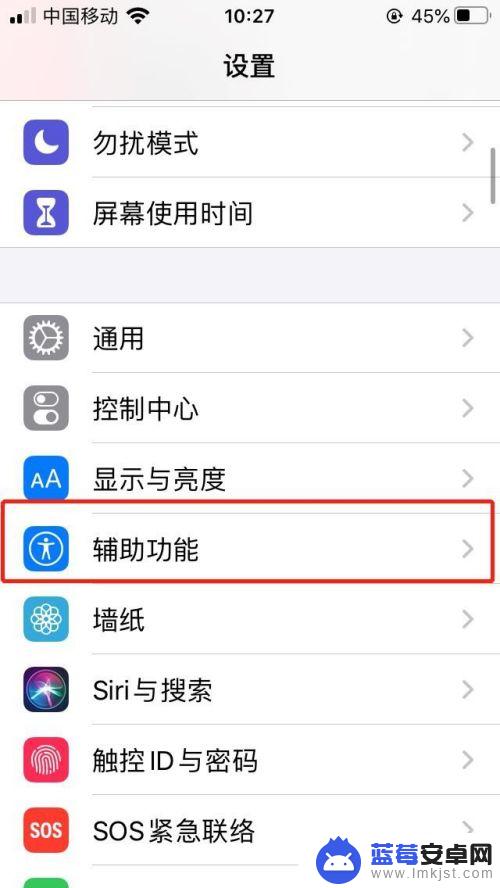
3.点击触控的选项。
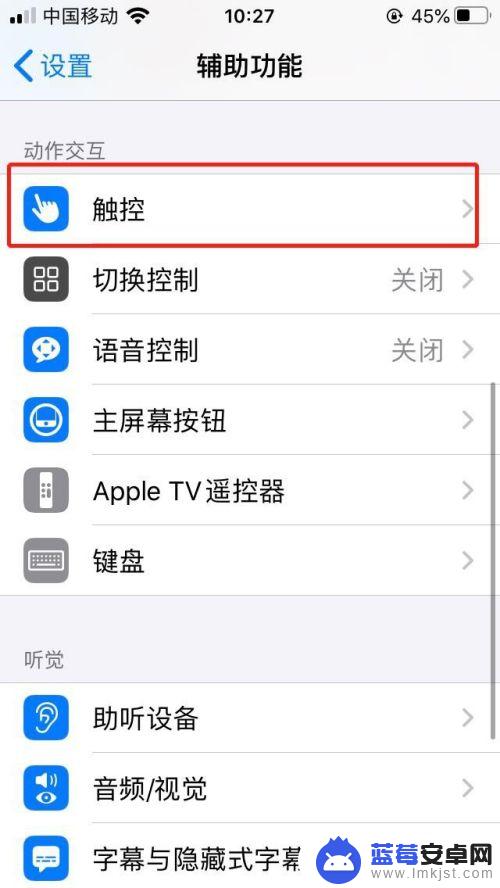
4.选择辅助触控的选项。
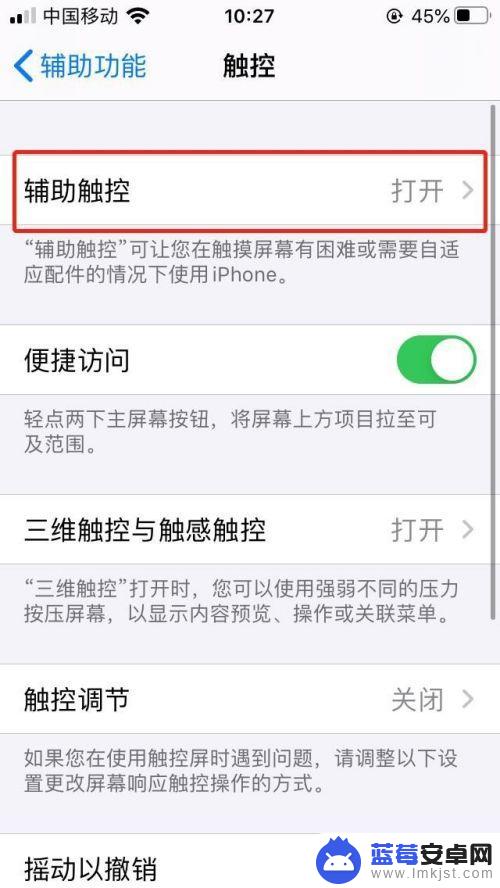
5.选择轻点两下的选项。
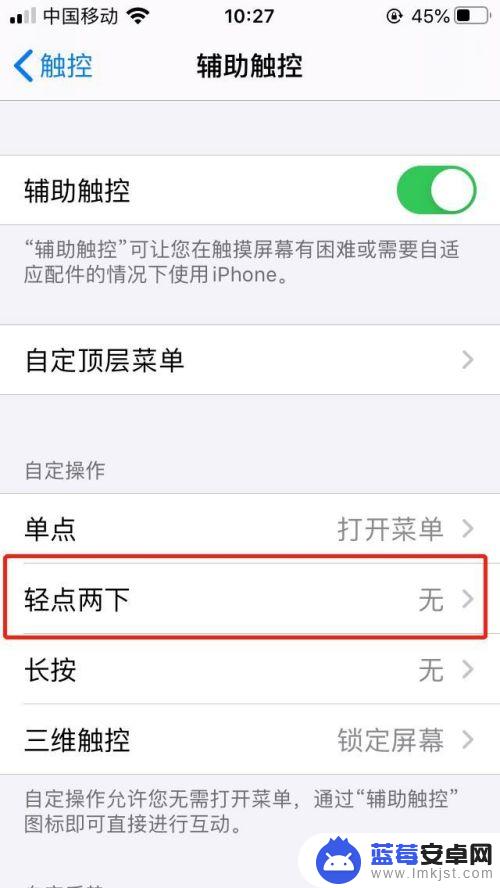
6.勾选截屏的选项,这样轻点两下小圆点。就可以执行截屏的操作。
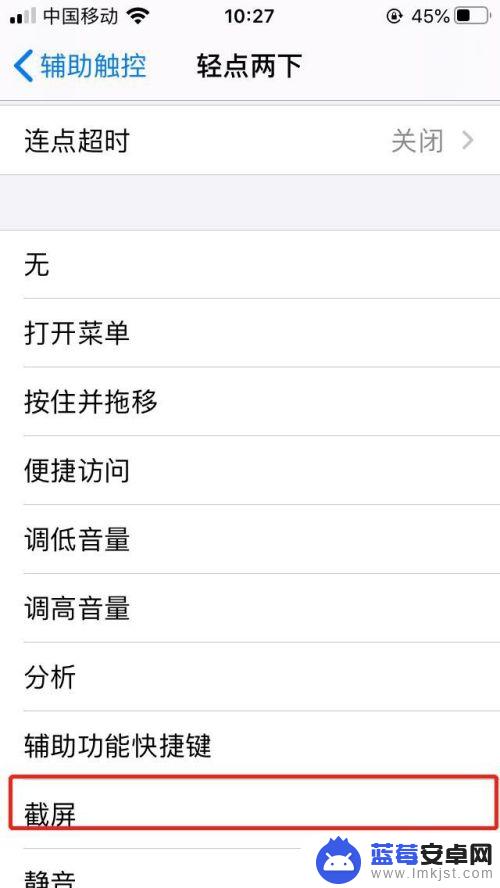
以上就是苹果手机如何设置小圆点截屏的全部内容,还有不清楚的用户可以参考一下小编的步骤进行操作,希望对大家有所帮助。












